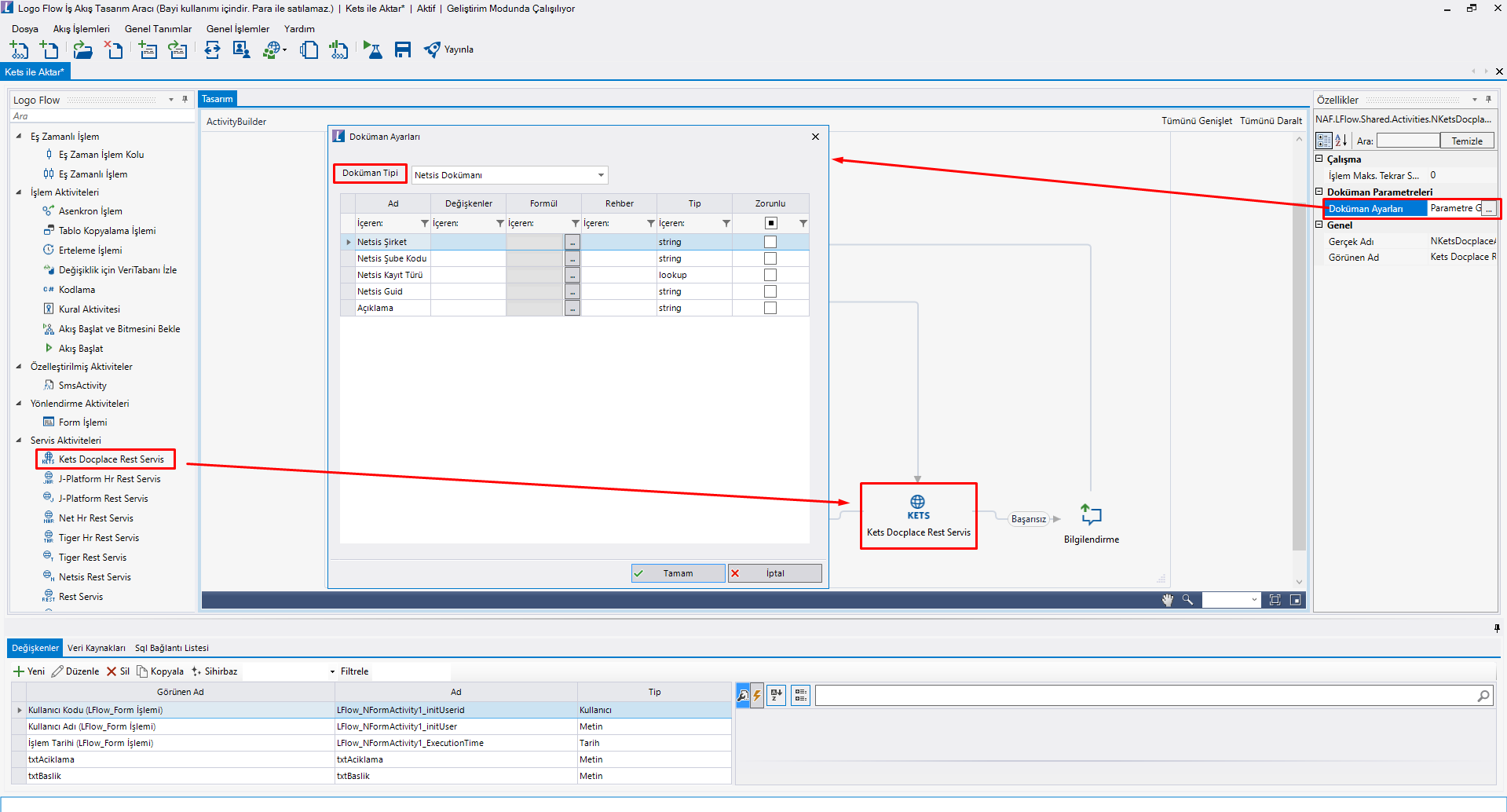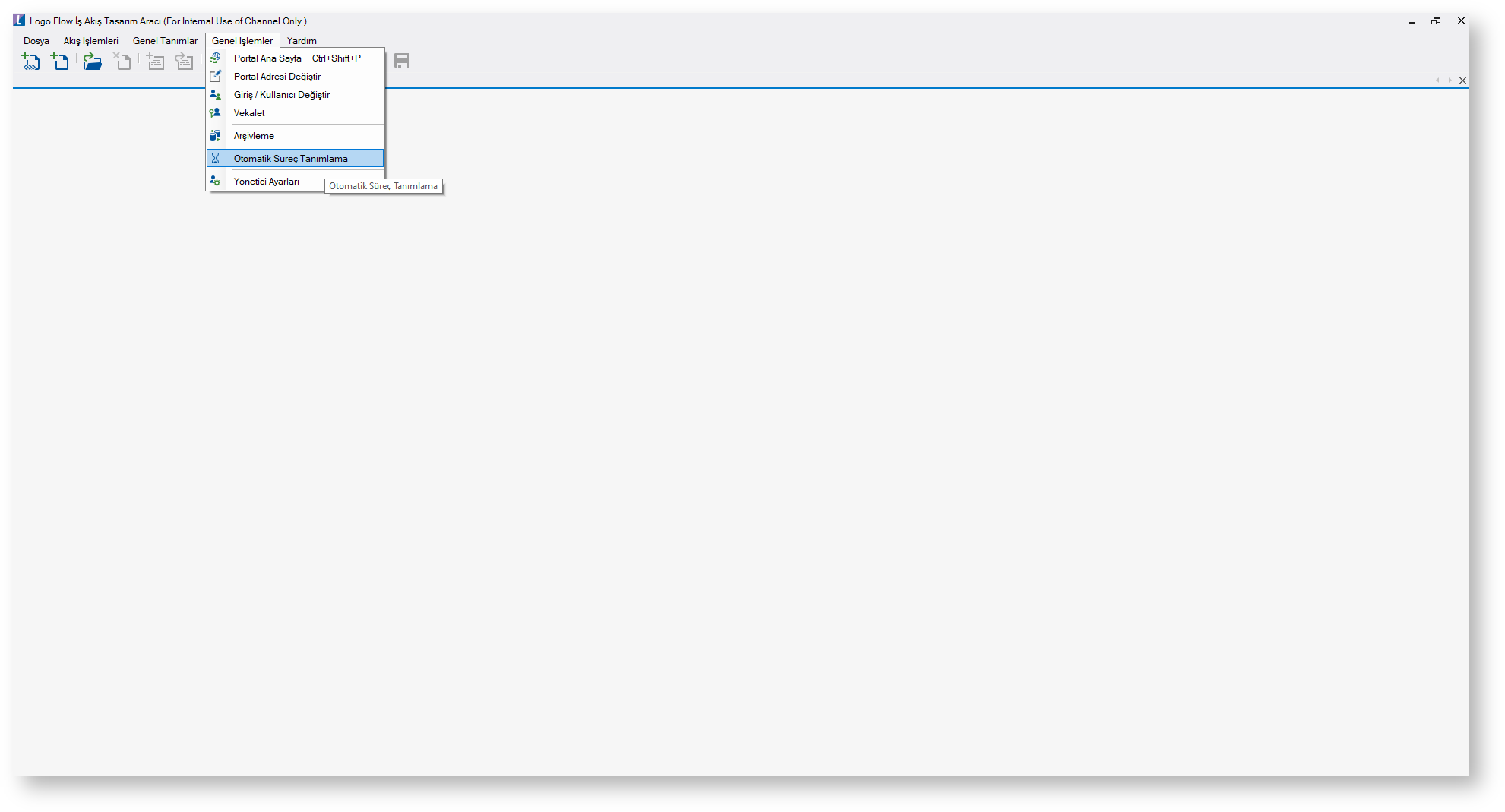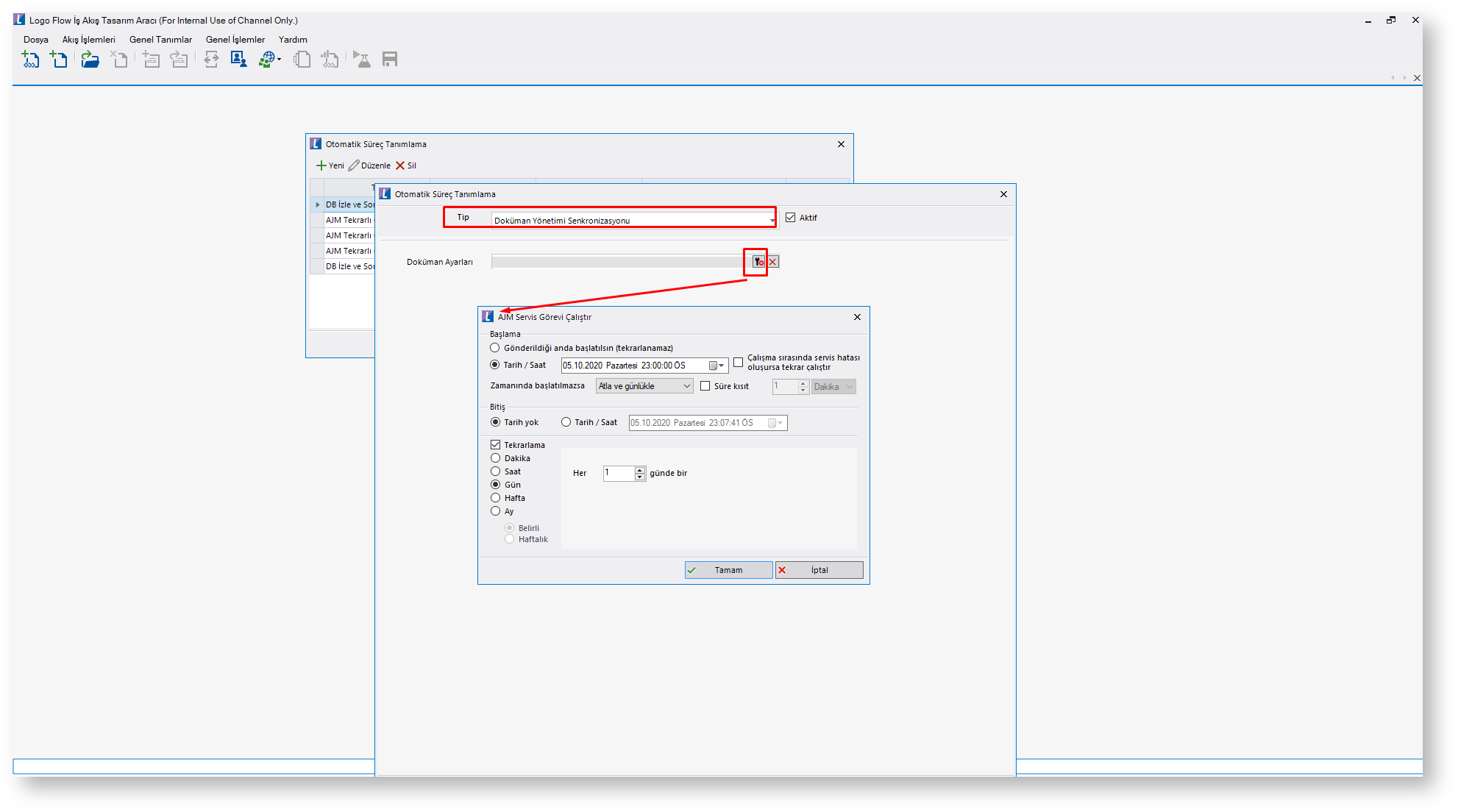Page History
...
| Panel | ||
|---|---|---|
| ||
AmaçAkışta form üzerine eklenen dokümanlar için;
amaçlanmıştır. İki farklı amaç için iki farklı şekilde entegrasyon yapılabilmektedir:
|
| Panel | ||
|---|---|---|
| ||
SonuçÖrnek Senaryolar:
|
...
| Panel | ||||||||||||||||||||||||||||||||||||||||||||||||||||
|---|---|---|---|---|---|---|---|---|---|---|---|---|---|---|---|---|---|---|---|---|---|---|---|---|---|---|---|---|---|---|---|---|---|---|---|---|---|---|---|---|---|---|---|---|---|---|---|---|---|---|---|---|
| ||||||||||||||||||||||||||||||||||||||||||||||||||||
Tasarım AracıAktivite Kullanımıİş üzerindeki dosyaların bir doküman tipi eşlenmesi yapılarak, ilgili akış adımına gelindiğinde Kets Docplace'e gönderilmesi için: Akış tasarım sırasında Kets Docplace Rest Servis aktivitesi sürükle bırak işlemi ile akış tasarım ekranına bırakılır. ( "Tasarım Aracı > Servis Aktiviteleri > Kets Docplace Rest Servis") bknz: Kets Docplace Rest Servis Aktivitesi
Otomatik Süreç Kullanımı
|
...